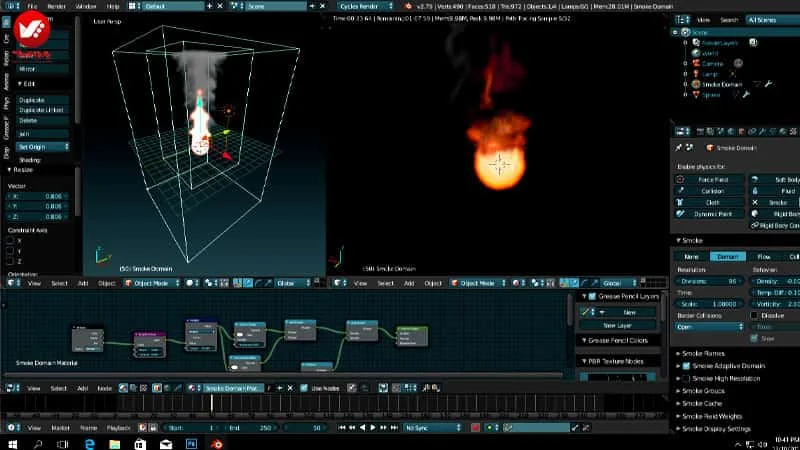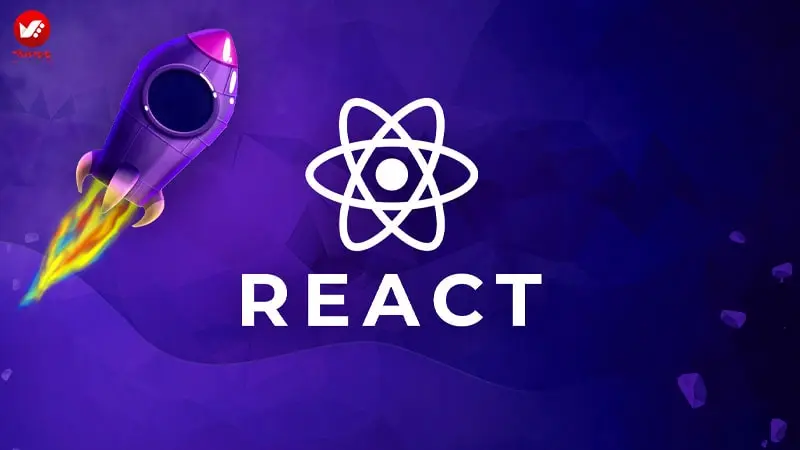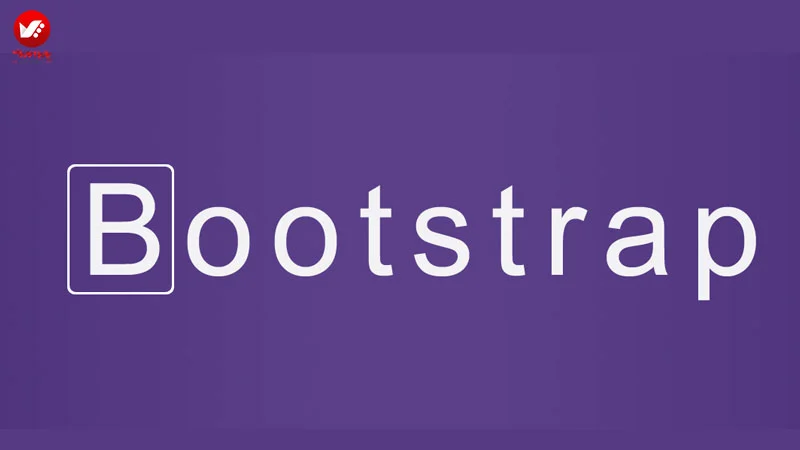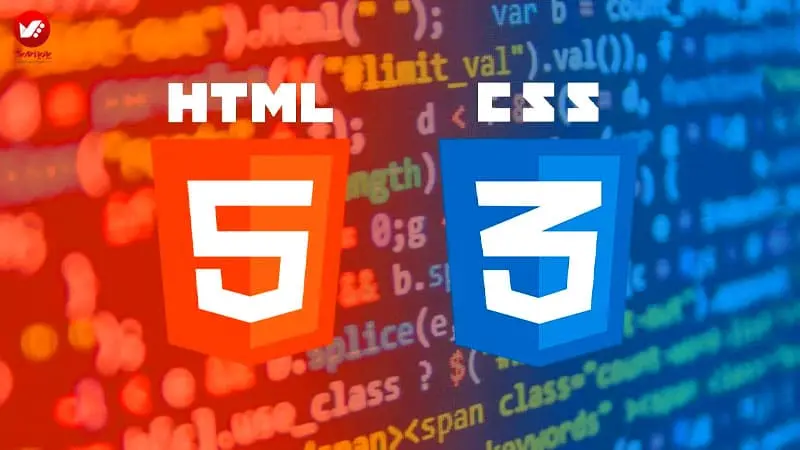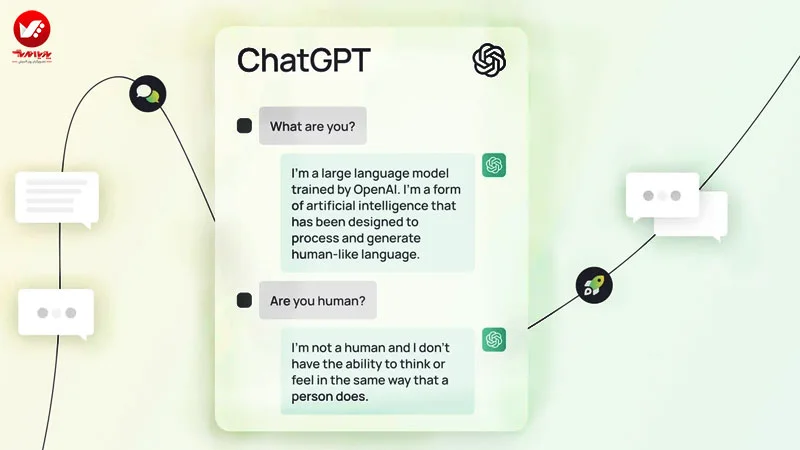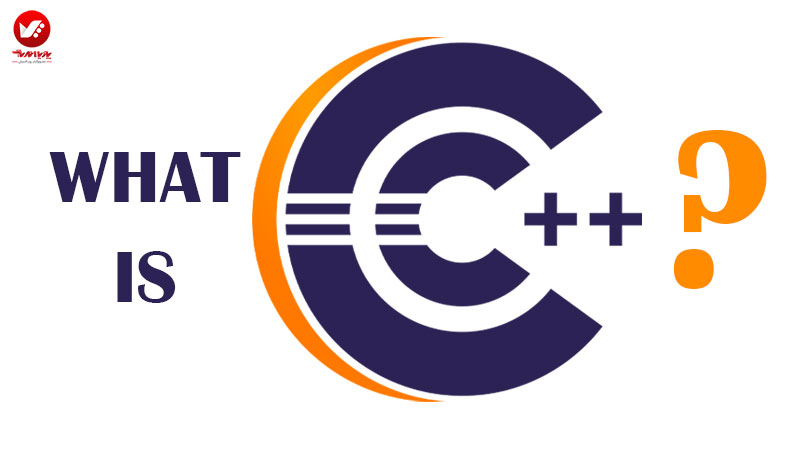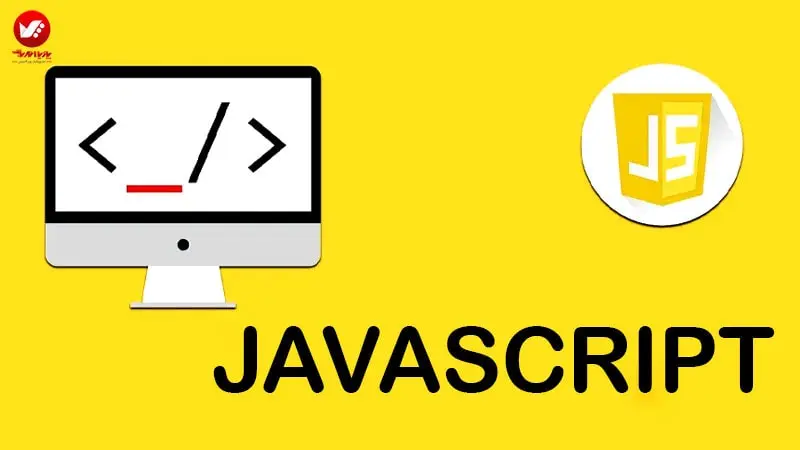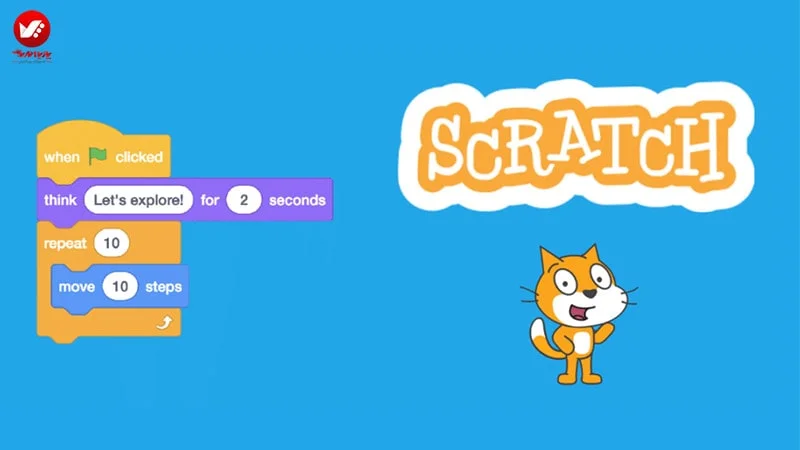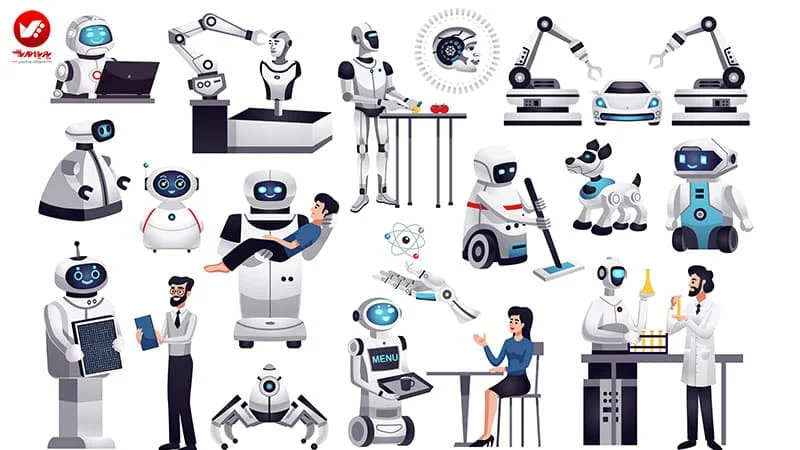انفجارها از بازی های ویدئویی گرفته تا فیلم های اکشن، بخش بزرگی از سرگرمی ها هستند. گرچه بیشتر انفجارهایی که در این فضاها مشاهده می کنیم، حقیقی نیستند. ایجاد انفجارها روندی طولانی دارد.
می توانید همه ی واحدهایی که به کار می گیرید را بررسی نموده و سوختی که باعت روشن شدن آن می شود را در ذهن بررسی نمایید. همچنین می توانید میزان تاثیر آن و رنگ هایی که از آن ساطع می شود و همچنین مسیرهای آن را تعیین نمایید.
همه ی این ها در مجموع منجر به یک انفجار زیبا در کار خواهد شد. در این آموزش با نحوه ی ایجاد یک صحنه ی شبیه سازی انفجار در مایا آشنا خواهید شد.

۱. FumeFX را به کار اندازید
کاربری FumeFX با ابزار درون برنامه ای بسیار آسان است. به این خاطر که با V-Ray و دیگر نرم افزارها تعامل خوبی دارد و به این صورت در تولیدات فیلم و بازی های ویدئویی تاثیرگذار خواهند بود.
آخرین نسخه سرعتی دو برابر نسخه ی ۳.۰ دارد، بنابراین در روند کار بهینه خواهد بود.
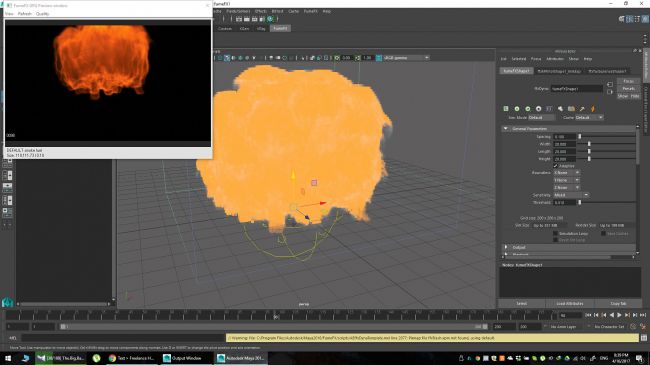
۲. بهینه سازی صحنه در شبیه سازی انفجار در مایا
ماشینی که به سمت نقطه ی مبدا به سرعت حرکت می کند، با اجزا در سرعت بالا در تعامل خواهد بود تا یک صحنه ی انفجار مشابه با حقیقت ایجاد کند. در صورتی که می خواهید مشابه سازی کنید، می توانید اشکال هندسی را بهینه سازی کنید.
نسخه ی دیگری از اشکال هندسی خود در شبیه سازی استفاده کنید، و بعد می توانید در زمان طراحی آن را با نسخه ی قوی تری جایگزین کنید.

۳. اندازه ها را در نظر بگیرید
پیش از آغاز شبیه سازی، همه چیز را اندازه گیری کنید. باید تصمیم بگیرید که از کدام واحد استفاده خواهید نمود.
سانتی متر واحد مناسبی است اما متر برای اندازه های حقیقی مناسب تر خواهد بود. می توانید از مقیاس نمونه مانند یک انسان استفاده کنید و از همه ی شبیه سازی ها و اجزای متناسب اطمینان یابید.
در صورتی که اندازه ها درست نباشند، کار واقع گرایانه نخواهد شد.

۴. نوبت ایجاد اجزای مختلف است
FumeFX به یک سوخت نیاز دارد، چیزی مشابه با اشکال هندسی اولیه که آتش انفجار از آنجا آغاز خواهد شد. به این ترتیب می توانید اجزای n را با تغییر واسط مایا به FX module، از طریق منوی nParticles و انتخاب Create Emitter ایجاد کنید.
به این ترتیب Omni emitter باز شده و با توجه به نسخه ی مایا point و sphere ایجاد خواهد شد. این اجزا بعدا افروخته خواهند شد.
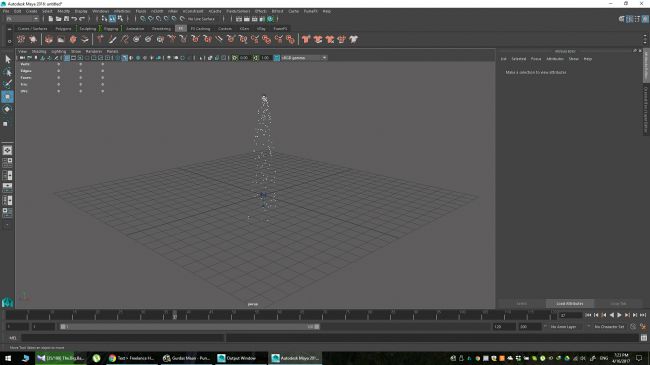
۵. Ground Plane و Self Collision
در این مرحله باید از اجزا یک انفجار ایجاد کنید. اولین قدم افزودن ground plane می باشد.
ابتدا به Nucleus node رفته و بعد Ground Plane را انتخاب کنید. در آنجا می توانید گزینه ی Use Plane را فعال کرده و بعد Plane های متعددی برای تعامل اجزا اضافه کنید.
به nParticleShape node و زیر Collisions رفته و اطمینان یابید که Self Collide فعال باشد. باید یک جریان از اجزا بر روی زمین ایجاد کنید.
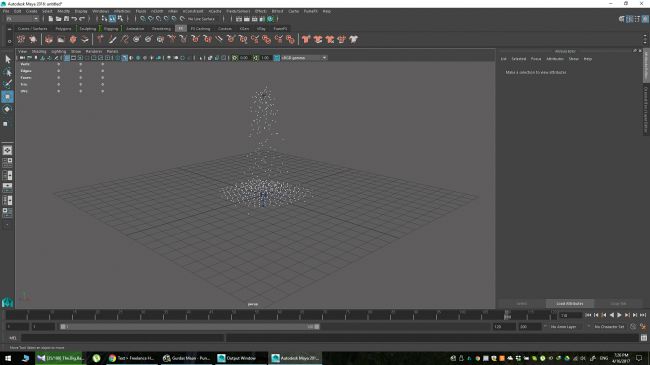
۶. به volume Emitter تغییر دهید
به قسمت Emitter node و زیر basic Emitter Attributes رفته و Emitter Type را به Volume تغییر دهید. و بعد در زیر Volume Emitter Attributes بروید و Volume Shape را به Sphere از Cube تغییر دهید.
در زیر همین زبانه، Volume Sweep را بر روی ۱۸۰ تنظیم کنید.
Emitter را چرخانده و قسمت مسطح آن را با زمین یعنی جایی که می توانید بعدا آن را قرار دهید، موازی کنید. در اینصورت شکل اصلی انفجار در تعامل با صحنه اجاد خواهید نمود.
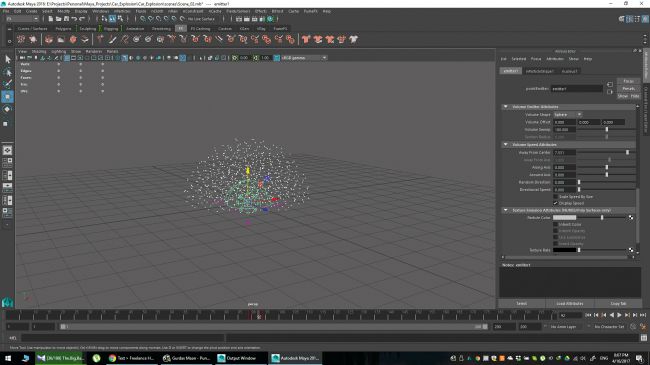
۷. رتبه ی اجزا را تنظیم کنید
باید گودالی از اجزا بر روی زمین ایجاد کنید که از Volume Emitter به وجود می آید. حال تغییراتی در اجزا ایجاد می کنیم.
به قسمت Emitterرفته و رتبه را تا 6k تا 10k تغییر دهید.
نگران استفاده ی فضا در رایانه نباشید، در اینجا تنها یک یا دو فریم از اجزا را منتشر می کنیم. به قسمت nParticleShape بروید. اندازه ی اجزا را به میزان دلخواه تغییر دهید.
در اینصورت تصور بهتری از ظاهر و عملکرد انفجار خواهید داشت.
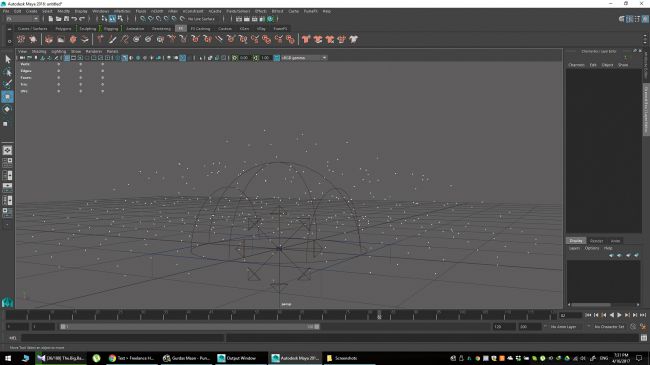
۸. تولید اجزا
در Emitter node می توانید رتبه ها را وارد کنید. پیش از فریم انفجار، رتبه را بر روی ۰ قرار دهید تا هیچ یک از اجزا پیش از آن ایجاد نشوند.
در فریم انفجار، رتبه ی دلخواه مثلا ۶۰۰۰ را وارد سازید. سپس رتبه ی یک یا دو فریم بعدی را نیز روی همین مقدار قرار دهید.
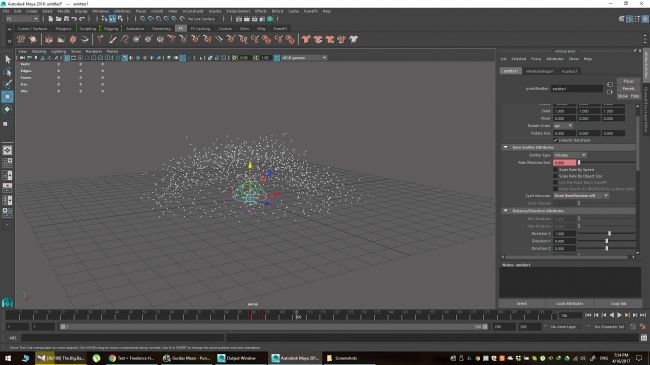
۹. پایان تولید اجزا
پس از اینکه کار انفجار را آغاز کردید، سه کلید خواهید داشت.
در فریمی که انفجار به پایان می رسد، کلید دیگری را بر روی ۶۰۰۰ تنظیم نموده و در فریم بعد بر روی ۰ قرار دهید تا از پایان یافتن تولید اجزا اطمینان یابید.
همچنین می توانید Emitter را برای کنترل اندازه ی انفجار، کوچکتر و یا بزرگتر کنید. این کار تاثیری بر سرعت اجزا نخواهد داشت، بلکه تنها فریم آغازین، ادامه ی انفجاری و پایانی را تحت تاثیر قرار خواهد داد.

۱۰. نوبت تنظیم lifespan اجزاست
به قسمت nParticleShape در زیر Lifespan بروید و در آنجا حالت Lifespan را بر روی Random range قرار دهید. همچنین Lifespan value را بر روی ۰.۲ یا ۰.۳ قرار داده و Lifespan Random را بر روی همین مقدار تنظیم کنید.
می توانید درجات دلخواه خود را در تنظیمات وارد سازید، هدف شما این خواهد بود که اجزا را ایجاد کرده و بعد به پایان برسانید، اما می توانید زمان بندی دلخواه خود را انتخاب کنید.
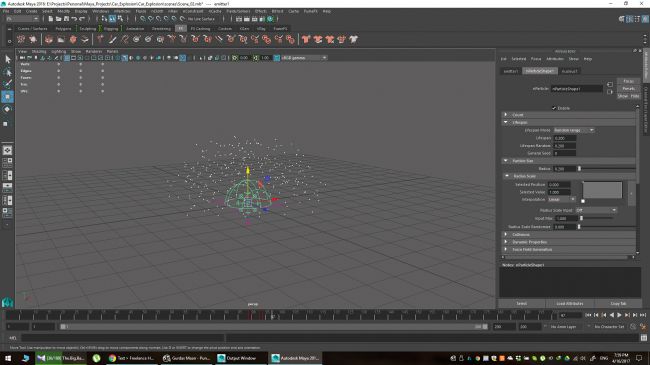
۱۱. تنظیم سرعت اجزا
کاهش سرعت اجزا (به سمت بیرون) در زیر Basic Emitter Speed Attributes امکانپذیر نیست به این خاطر که Speed attribute کمرنگ است.
بنابراین برای تغییر سرعت، به زبانه ی Volume Speed Attributes رفته و از مرکز تغییر دهید. برای افزایش سطح واقع گرایی برخی اجزا باید در سرعت های متفاوت حرکت کنند.
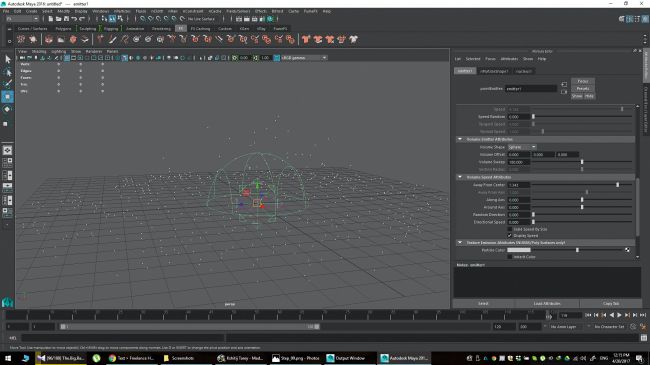
۱۲. FumeFX node ایجاد کنید
باید یک برآمدگی از اجزای ایجاد شده داشته باشید که به سمت بیرون آمده و برخی در رتبه های مختلف نسبت به یکدیگر در حرکتند. سپس می توانید در FumeFX شبیه سازی را آغاز نمایید.
تنها کافیست به قسمت FumeFX shelf رفته و بر روی گزینه ی سمت چپ یعنی Create FumeFX node کلیک کنید.
حال یک مکعب در صحنه ظاهر می شود. این قسمت کار شبیه سازیست یعنی همان قسمتی که شبیه سازی ها محاسبه می شوند.
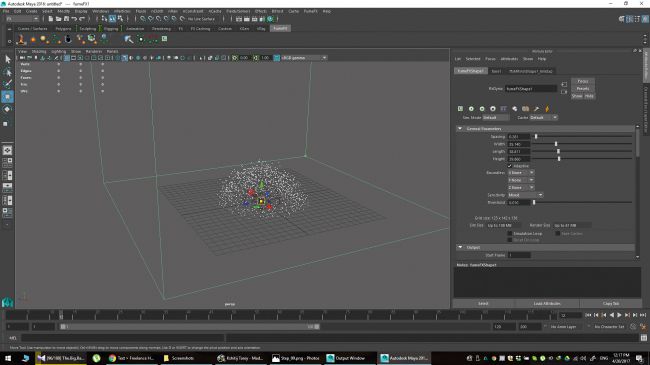
۱۳. FumeFX node را بهینه سازی کنید
بر روی مکعب تازه تشکیل یافته کلیک کنید. حال در FumeFXShape node قرار دارید. ابتدا طول، عرض و ارتفاع انفجار را وارد سازید.
پس از آن می توانید بر روی فضاسازی متمرکز شوید. هر چه فضاسازی پایین تر قرار داشته باشد، شبیه سازی بهتر و واقع گرایانه تر خواهد بود.
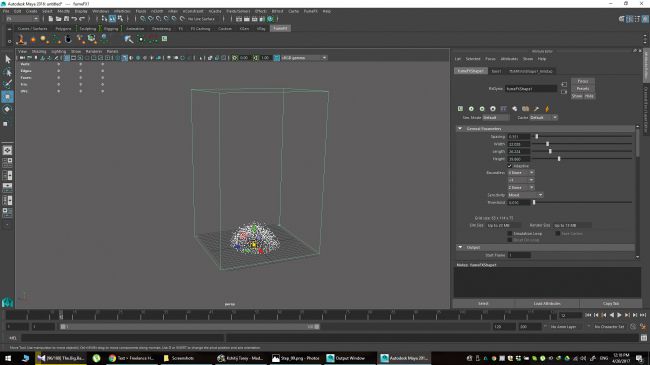
۱۴. بهینه سازی بیشتر در شبیه سازی انفجار در مایا
تنظیمات نامحدود، تنظیماتX، Y و Z دارد. آن را به +Y تغییر دهید تا اطمینان یابید که انفجار به حدی کافی ارتفاع خواهد گرفت. در همین قسمت، مسیر ذخیره ی داده های شبیه سازی را که معمولا به گیگابایت است مشاهده می کنید.
در زبانه ی Viewport می توانید آب و هوا را تنظیم کرده و یا حتی شبیه سازی را در ان مشاهده کنید.
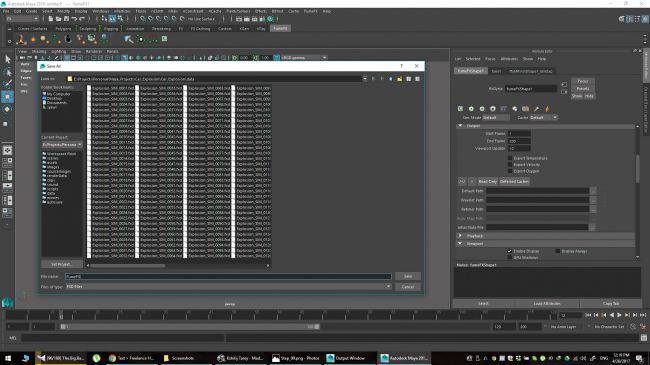
۱۵. منبع اجزا در FumeFX
حال می توانید اولین شبیه سازی را ایجاد کنید. باید FumeFX shelf را انتخاب کرده و بعد از قسمت Outliner گزینه ی nPaticles object را انتخاب کنید.
پس از آن، از قسمت چپ، بر روی چهارمین گزینه کلیک کنید. حال گزینه ی جدیدی در این قسمت ظاهر می شود که پسوند ‘¬-source’ خواهید داشت.
از این مرحله FumeFX از این اجزا در طول شبیه سازی استفاده خواهد نمود.
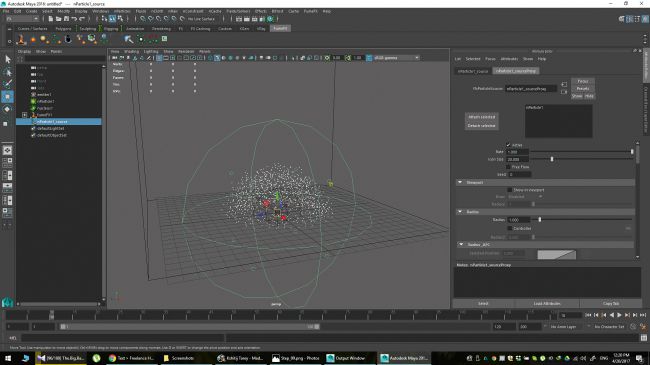
۱۶. ذخیره سازی اجزا
از قسمت Outliner گزینه ی nParticles را انتخاب کرده و nCache را باز کنید. سپس گزینه ی Create New Cache و بعد nObject را انتخاب نمایید.
از این طریق اجزایی که ساخته و در رایانه ذخیره کرده اید، شبیه سازی شده و کاربری آن
آسان تر خواهد شد، همچنین اطمینن خواهید یافت که در شبیه سازی نهایی هیچگونه تغییری رخ نخواهد داد. اگر تصمیم به حذف ذخیره های قبلی دارید، می توانید از طریق nCache و بعد Delete Cache این کار را انجام دهید.
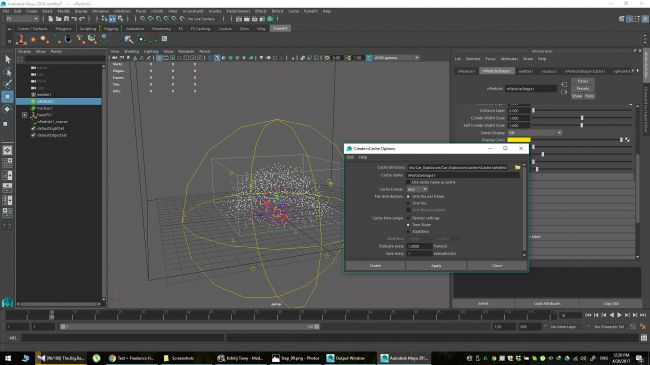
۱۷. جرقه ی اول
دوباره بر روی FumeFX node کلیک کنید. در اینجا چند آیکون مشاهده خواهید نمود: یک فریم تصویر و یک دکمه ی play.
بر روی فریم تصویر کلیک کنید و نمایش شبیه سازی را باز کنید و بعد بر روی آیکون play کلیک کنید تا شبیه سازی آغاز شود. اگر انفجار بیشتر مشابه آوار باشد، باید به particle-source بروید و شعاع را تغییر دهید تا اندکی جذاب تر شود.
به تغییرات ادامه دهید تا زمانی که رضایت کامل داشته باشید.
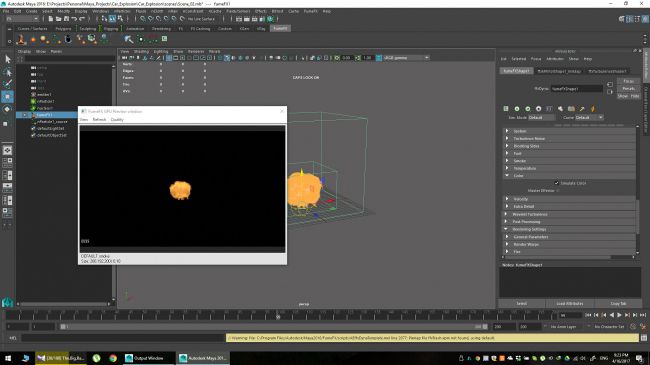
۱۸. جرقه بسازید
برای ساخت جرقه از انفجار، یک Emitter دیگر بسازید دوباره باید همین مراحل را تکرار نموده ولی این بار اجزای کمتری بسازید، سرعت آنها را بیشتر نموده و برای مدت بیشتری نگه دارید.
حالا particle-source دوم را ساخته و آن را از طریق relationship editor در node و انتخاب second particle-source به FumeFX node اصلی متصل کنید.
البته این مورد انتخابی است.

۱۹. رتبه ی سوخت
در صورتی که انفجار خیلی با سرعت به نظر می رسد، به مسیر simulations/Fuel/Burn Rate رفته و آن را اصلاح کنید.
در تنظیمات می توانید پس از هر تغییر، شبیه سازی را اجرا کنید.

۲۰. بی نظمی ها را تنظیم کنید
اگر انفجار بیش از حد کوچک باشد می توانید از دو تنظیم استفاده کنید: چرخش و آشفتگی. در FumeFX node و در زیر Simulation و بعد Turbulence Noise می توانید مقیاس ها را کوچکتر کرده و آن را اجرا کنید.
به این صورت جزییات بیشتری به انفجار خواهید افزود و به این ترتیب بزرگتر به نظر می رسد. شاید بخواهید که اندازه های آن را کوچکتر و یا بزرگتر کنید.
بیشتر بخوانید: نرم افزار داوینچی در صنعت فیلم سازی

۲۱. تنظیم چرخش
در FumeFX node و در زیر Simulation و بعد System، تنظیمات چرخش را خواهید دید. و این یعنی حباب های کوچک گردان که از هوای داغ ایجاد می شود.
چرخش را به حالت Vorticity 2 تغییر داده و با Vortices Scale آن را اجرا کنید تا ظاهر انفجار دلخواه را به دست آورید.

۲۲. ایجاد دود
بیشتر انفجارها بدون دود ظاهر درستی نخواهند داشت. برای انجام این کار مسیر Simulation/Fuel را دنبال کرده و Fire Creates Smoke را فعال کنید.
در زیر این گزینه Smoke Density و همچنین زبانه ای مربوط به دود را خواهید یافت. تنظیمات این قسمت آسان و قابل فهم هستند.
مثلا Smoke Buoyancy، باعث می شود تا دود به سمت بالا رود. و همچنین Dissipation Strenght وظیفه ی کنترل سرعت ناپدید شدن دود را برعهده دارد.

۲۳. طراحی را آماده سازید
در این مرحله، شاید انفجار کاملی ایجاد کرده باشید اما هنوز هم همه چیز درست نیست. برخی از تنظیمات پیش از طرحی به اصلاح نیاز دارند.
در FumeFX node زبانه ای با نام Rendering Settings خواهید یافت که خود زبانه های دیگری برای سوخت، دود و آتش دارد.
این تنظیمات را بررسی کنید و بیشتر یاد بگیرید.

۲۴. اکنون نوبت بررسی آتش است در شبیه سازی انفجار در مایا
رنگ های آتش ایجاد شده از انفجار توسط شیب پیش فرض ایجاد می شود. این حالت را در زبانه ی FumeFX/Rendering Setting/Fire/Fire Color خواهید یافت.
رنگ ها از چپ به راست، نشان دهنده ی حرکت دود خواهند بود. ظاهر مورد نظر در قسمت مرکزی گرمتر می باشد. تنظیمات شدت در آتش بر روی alpha channel تاثیرگذار خواهد بود.
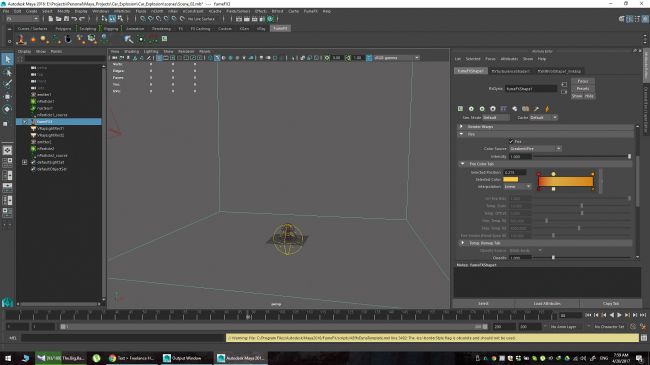
۲۵. اصلاح دود
ایجاد تغییرات در تنظیمات طراحی به معنی انجام دوباره ی شبیه سازی نخواهد بود. حتی قادر خواهید بود که تاثیر تغییرات خود را به صورت آنی در پنجره ی پیش نمایش FumeFX مشاهده کنید.
برای اصلاح درجه ی دود، به مسیر FumeFX/Rendering Setting/Smoke و زبانه ی Smoke Color بروید. رنگ های تیره تر- از ۲۰ تا ۴۰- را انتخاب کنید، زیرا انفجارها اغلب دودهای تیره تری دارند.

۲۶. شبیه سازی کنید
شبیه سازی انفجار در مایا آسان است. می توانید از نورهایی برای واقع گرایانه تر شدن این انفجار استفاده کنید. در صورتی که انفجار به صورت پیش فرض سایه ای به وجود نمی آورد، این تنظیمات را در زبانه ی Rendering Settings خواهید یافت.
شما قادر خواهید بود که با استفاده از این تکنیک ها، آثار فوق العاده ای خلق کنید. تنها به خاطر داشته باشید که پس از هر حرکت جزیی، شبیه سازی را اجرا کنید. به تغییرات تا زمانی که به نتیجه ی دلخواه دست نیافتید، ادامه دهید.
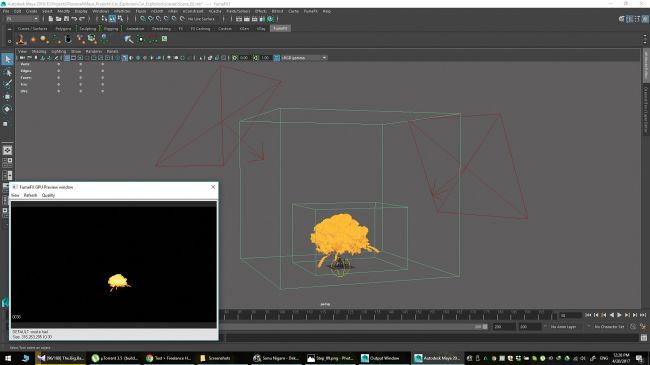
سوالات متداول
شبیه سازی انفجار در مایا بازی های ویدئویی گرفته تا فیلم های اکشن، بخش بزرگی از سرگرمی ها هستند. گرچه بیشتر انفجارهایی که در این فضاها مشاهده می کنیم، حقیقی نیستند.
ایجاد انفجارها روندی طولانی دارد. می توانید همه ی واحدهایی که به کار می گیرید را بررسی نموده و سوختی که باعت روشن شدن آن می شود را در ذهن بررسی نمایید.
بله ، هم بصورت حضوری و هم بصورت آنلاین و غیرحضوری برگزار می کنیم برای اطلاعات بیشتر داخل سایت تصویرگران پویا اندیش شوید.
می توانید میزان تاثیر آن و رنگ هایی که از آن ساطع می شود و همچنین مسیرهای آن را تعیین نمایید.
کاربری FumeFX با ابزار درون برنامه ای بسیار آسان است. به این خاطر که با V-Ray و دیگر نرم افزارها تعامل خوبی دارد و به این صورت در تولیدات فیلم و بازی های ویدئویی تاثیرگذار خواهند بود.
ماشینی که به سمت نقطه ی مبدا به سرعت حرکت می کند، با اجزا در سرعت بالا در تعامل خواهد بود تا یک صحنه ی انفجار مشابه با حقیقت ایجاد کند.
پیش از آغاز شبیه سازی، همه چیز را اندازه گیری کنید. باید تصمیم بگیرید که از کدام واحد استفاده خواهید نمود.